
Blu-ray/DVD ISOイメージは、高品質のビデオ効果を提供するために、それがまだ保護されているが、ほとんどのプレーヤーおよびデバイスが再生できません。Samsung TVは、ISOファイルを開くことができないことが非常に一般的な現象です。また、PS4は、USBドライブからH.264、MPEG-4、AVI、WMVを再生することができ、しかしISOファイルをサポートしていません。だから、Samsung TV/PS4でISOファイルを楽しみたい、最も簡単で効果的な方法は、サムスンTV/PS4サポートのフォーマットにISO形式を変換することです。そして、ちょうどUSB接続、また、HDDからSamsung TV/PS4に転送して、再生することができます。
あなたのタスクを完了するために、Pavtube BDMagicと呼ばるのISO変換プログラムのアシスタントを必要します。このソフトを通して、Blu-ray/DVDからのISOファイルを高速スピードで、優れた出力品質でSamsung TV/PS4支持のビデオフォーマットに変換することができます。だから、あなたは、制限がなしでSamsung TV/PS4にISOのビデオを再生することができます。Apple、Android、Microsoftデバイスで利用可能な約200+のプリセットプロファイルは、ISOの再生することはかなり容易になります。しかも、このプログラムが付属してる内蔵編集ソフトを通して、ビデオエフェクトを調整、トリミング、ムービーファイルを編集することができます。今、このツールをダウンロードし、以下の手順に従ってください。
ISOファイルをSamsung TV/PS4支持の形式に変換
ステップ1:ISOイメージファイルをロード
ISOをSamsung TV/PS4に変換ソフトをダウンロード、インストール、運行してください。「ディスク」ボタンをクリックして、ISOファイルをロードできます。また、Blu-ray/DVDディスク、DVDフォルダ、IFOファイルもロードできます。注:Macユーザーの方は、Pavtube BDMagic for Macを使用してください。
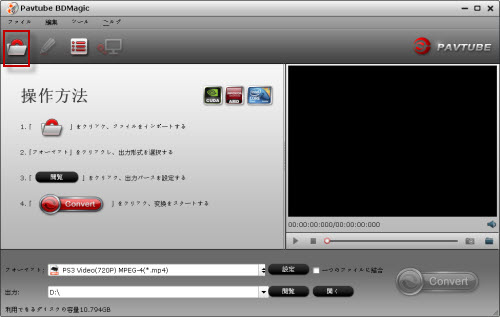
ステップ2:出力形式を選択
「フォーマット」をクリックして、「PSP/PS3」欄で、PlayStation 4ベスト支持の“PS3 Video(AC3 5.1)(*.avi)”、“PS3 Video(480P) MPEG-4(*.mp4)”、“PS3 Video(720P) MPEG-4(*.mp4)”、“PS3 Video(1080P) MPEG-4(*.mp4)”を選択できます。他に、“HD Video”>>“H.264 HD Video (*.mp4)”はSamsung TVまたPS4のベストの形式も選択できます。
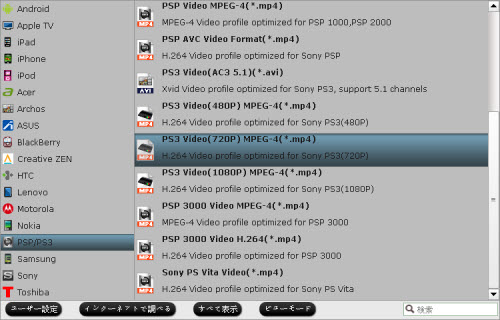
ヒント:「設定」ボタンをクリックして、あなたは1920*1080(フルHD1080Pビデオ解像度)のような映像/音声パラメータを変更することができます。これはあなたはリッピングしたの高品質Blu-ray/DVD映画を得ることを助けることができます。あなたの満足にして、設定を調整することができます。さらには、プリセットとして保存できます。
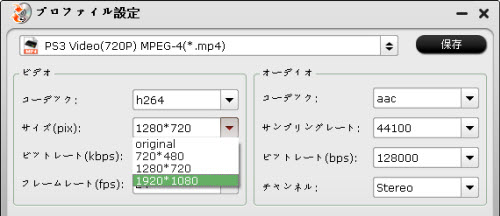
ステップ3:ISOファイルを変換
最終に、「変換」ボタンをクリックして、ISOをSamsung TV/PS4に変換することが始めます。暫くして、変換したの動画をUSB経由してPC/MacからPS4に転送することができます。
文章を推薦:
- Synology ServerとApple TVを通して、DVDをSamsung TVで再生
- MacでBlu-rayをバンクアップ、焼くできますか?
- どうしたらBlu-ray/DVD ISOファイルをPowerDVD 15 Proに転送と再生しますか?
- どうしたらMacでBlu-rayをQuickTime に変換?
- Macで1080p Blu-rayムービーをKindle Fire HD に変換、再生
- どうしたらWindows 10/8.1/8上でBlu-ray映画をXperia Z4で再生するか?
- 「ワイルド・スピード スカイミッション」Blu-rayをSurface Pro 3で再生
- Logitech Revue Google TVでBlu-ray映画を Dolby Digital 5.1効果で再生ため、Blu-ray映画をデジタル化する
0 件のコメント:
コメントを投稿